Voer een berichtentracering uit in het Exchange -beheercentrum
Een berichtentracering geeft e -mail weer die is verzonden naar, vanuit en binnen een e -mailorganisatie . Dit betekent dat je kunt bijhouden wat er gebeurt met alle e -mails waarbij je gebruikers betrokken zijn en of ze zijn afgeleverd.
- Meld je aan bij het Exchange -beheercentrum . Gebruik je Microsoft 365 e -mailadres en wachtwoord (je GoDaddy gebruikersnaam en wachtwoord werken hier niet).
- Selecteer E -mailstroom > Berichttracering .

- Selecteer + Een tracering starten . De pagina voor het traceren van berichten wordt geopend.
- Filter berichten op afzenders of ontvangers:
- Om berichten te vinden die door een gebruiker zijn verzonden, selecteer je het e -mailadres of voer je dit in onder Afzenders .
- Om berichten te vinden die naar een gebruiker zijn verzonden, selecteer je hun e -mailadres of voer je het e -mailadres in onder Geadresseerden .

- Gebruik onder Tijdsbereik de schuifregelaar om een tijdsbereik van maximaal 10 dagen te selecteren.

- Selecteer onder Rapporttype Overzichtsrapport .
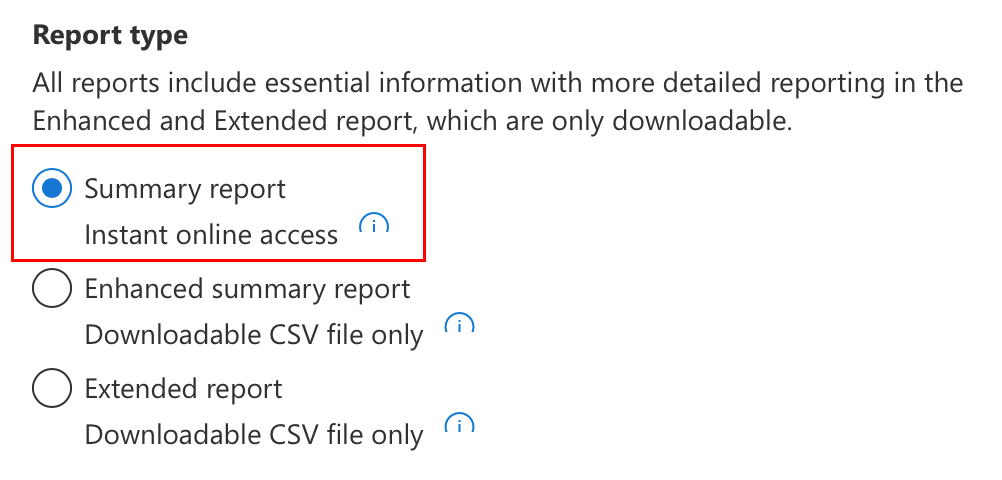
- Selecteer Zoeken om het rapport uit te voeren. De zoekresultaten voor berichttracering worden geopend.
Naast elk bericht kun je de bezorgingsstatus controleren, waaronder Bezorgd , Mislukt , In behandeling , In en Gefilterd als spam .
- Bezorgd : Het bericht is afgeleverd op de beoogde bestemming.
- In behandeling : het bericht wordt geprobeerd of er wordt opnieuw geprobeerd het bericht af te leveren. De status is mogelijk onbekend.
- In quarantaine geplaatst: Het bericht is in quarantaine geplaatst. Dit kan gebeuren als het is geïdentificeerd als spam, bulk of phishing.
- Gefilterd als spam : Het bericht is geïdentificeerd als spam en is afgewezen of geblokkeerd (maar niet in quarantaine geplaatst).
Verwante stap
- Bekijk na het uitvoeren van een berichttracering de details van elk bericht om te zien wat ermee is gebeurd.